麦克风没声音扩音效果(2)
麦克风没声音
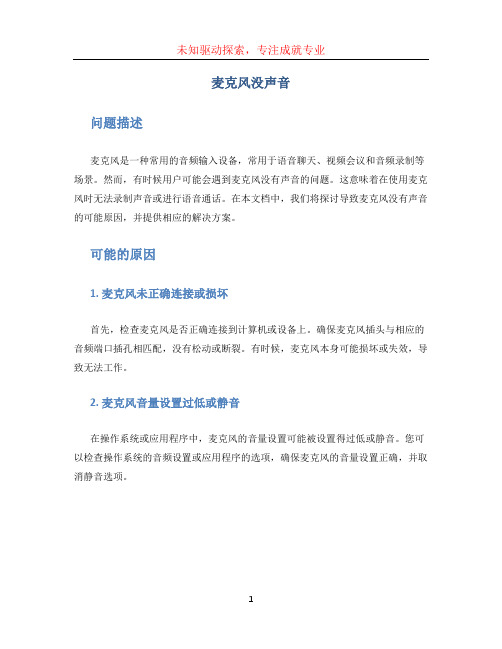
麦克风没声音问题描述麦克风是一种常用的音频输入设备,常用于语音聊天、视频会议和音频录制等场景。
然而,有时候用户可能会遇到麦克风没有声音的问题。
这意味着在使用麦克风时无法录制声音或进行语音通话。
在本文档中,我们将探讨导致麦克风没有声音的可能原因,并提供相应的解决方案。
可能的原因1. 麦克风未正确连接或损坏首先,检查麦克风是否正确连接到计算机或设备上。
确保麦克风插头与相应的音频端口插孔相匹配,没有松动或断裂。
有时候,麦克风本身可能损坏或失效,导致无法工作。
2. 麦克风音量设置过低或静音在操作系统或应用程序中,麦克风的音量设置可能被设置得过低或静音。
您可以检查操作系统的音频设置或应用程序的选项,确保麦克风的音量设置正确,并取消静音选项。
如果您的麦克风没有声音,可能是由于驱动程序问题引起的。
驱动程序是操作系统与麦克风之间的桥梁,用于确保麦克风与计算机正常通信。
您可以尝试更新麦克风的驱动程序,以解决与麦克风相关的问题。
4. 麦克风被其他应用程序占用有时候,其他应用程序可能会占用麦克风,导致其他应用程序无法访问麦克风并录制声音。
您可以检查正在运行的应用程序,并确保其没有占用麦克风。
5. 麦克风故障最后,麦克风本身可能存在故障。
这可能是由于硬件问题或损坏引起的。
鉴于麦克风是一种易损耗的设备,可能需要更换麦克风或进行维修。
解决方案1. 确认麦克风连接和状态首先,确保麦克风正确连接到计算机或设备上。
检查麦克风插头和插孔,确保连接牢固。
如果麦克风是无线的,请检查麦克风的电池是否已经耗尽,并尝试更换新电池。
2. 检查麦克风音量设置打开操作系统的音频设置或应用程序的选项,找到麦克风的音量设置。
确保麦克风的音量设置适中,不要设置得过低或过高。
取消静音选项,确保麦克风没有被静音。
在设备管理器中找到麦克风设备,右键单击并选择“更新驱动程序”。
您可以选择从Internet上自动搜索并下载适用于麦克风的最新驱动程序,或者通过手动下载并安装驱动程序进行更新。
麦克风没有声音的解决办法
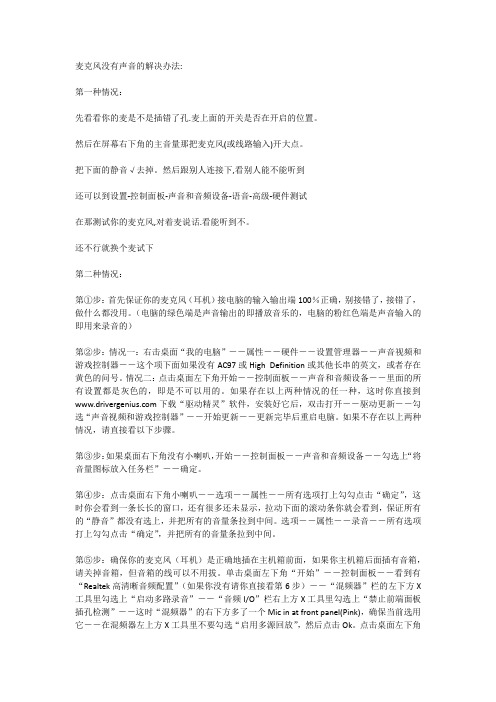
麦克风没有声音的解决办法:第一种情况:先看看你的麦是不是插错了孔.麦上面的开关是否在开启的位置。
然后在屏幕右下角的主音量那把麦克风(或线路输入)开大点。
把下面的静音√去掉。
然后跟别人连接下,看别人能不能听到还可以到设置-控制面板-声音和音频设备-语音-高级-硬件测试在那测试你的麦克风,对着麦说话.看能听到不。
还不行就换个麦试下第二种情况:第①步:首先保证你的麦克风(耳机)接电脑的输入输出端100%正确,别接错了,接错了,做什么都没用。
(电脑的绿色端是声音输出的即播放音乐的,电脑的粉红色端是声音输入的即用来录音的)第②步:情况一:右击桌面“我的电脑”--属性--硬件--设置管理器--声音视频和游戏控制器--这个项下面如果没有AC97或High Definition或其他长串的英文,或者存在黄色的问号。
情况二:点击桌面左下角开始--控制面板--声音和音频设备--里面的所有设置都是灰色的,即是不可以用的。
如果存在以上两种情况的任一种,这时你直接到下载“驱动精灵”软件,安装好它后,双击打开--驱动更新--勾选“声音视频和游戏控制器”--开始更新--更新完毕后重启电脑。
如果不存在以上两种情况,请直接看以下步骤。
第③步:如果桌面右下角没有小喇叭,开始--控制面板--声音和音频设备--勾选上“将音量图标放入任务栏”--确定。
第④步:点击桌面右下角小喇叭--选项--属性--所有选项打上勾勾点击“确定”,这时你会看到一条长长的窗口,还有很多还未显示,拉动下面的滚动条你就会看到,保证所有的“静音”都没有选上,并把所有的音量条拉到中间。
选项--属性--录音--所有选项打上勾勾点击“确定”,并把所有的音量条拉到中间。
第⑤步:确保你的麦克风(耳机)是正确地插在主机箱前面,如果你主机箱后面插有音箱,请关掉音箱,但音箱的线可以不用拔。
单击桌面左下角“开始”--控制面板--看到有“Realtek高清晰音频配置”(如果你没有请你直接看第6步)--“混频器”栏的左下方X 工具里勾选上“启动多路录音”--“音频I/O”栏右上方X工具里勾选上“禁止前端面板插孔检测”--这时“混频器”的右下方多了一个Mic in at front panel(Pink),确保当前选用它--在混频器左上方X工具里不要勾选“启用多源回放”,然后点击Ok。
话筒没有声音怎么办

话筒没有声音怎么办话筒没有声音怎么办?在各种场合中,使用话筒来放大声音是非常常见的。
然而,有时候我们可能会遇到一种非常令人沮丧的情况,就是话筒没有声音。
在这种情况下,我们应该如何解决这个问题呢?本文将为您提供一些解决方案,帮助您恢复话筒的正常音频输出。
首先,我们需要确定问题是出在话筒上还是其他设备上。
尝试连接不同的话筒或将问题话筒连接到其他设备上进行测试。
这样可以帮助我们确定是话筒本身出了问题还是连接设备的问题。
如果是话筒本身出了问题,我们可以尝试以下几种解决方案。
1. 检查话筒连接:确保话筒正确连接到设备上。
检查话筒插头和连接端口是否干净,并确保连接牢固。
有时候,话筒的插头可能松动或连接不良,导致没有声音输出。
2. 调整音量设置:检查设备的音量设置,确保音量没有被静音或调低到无声。
如果是软件配置的问题,打开设备的音量控制菜单,将音量调至合适的水平。
3. 更换电池或充电:如果使用的是需要电池供电的话筒,检查电池是否已经用完或者需要更换。
如果使用的是充电式话筒,将其连接至电源适配器进行充电,确保电池电量充足。
4. 检查音频线:如果使用了音频线将话筒连接到设备上,确保音频线没有损坏或断开。
尝试用另一根音频线进行测试,以确定是否有线路问题。
5. 重启设备:有时候,设备的音频输出可能会出现问题。
在这种情况下,尝试重启设备,然后再次测试话筒是否有声音输出。
如果上述方法都没有解决问题,那么可能是设备设置或软件问题导致的。
以下是一些其他解决方案:1. 检查设备设置:打开设备的设置菜单,检查音频输出设置,确保选择了正确的音频输出设备。
有时候,设备可能会意外地将音频输出设置到其他设备上,导致话筒没有声音。
2. 更新设备驱动程序:如果使用电脑或其他设备连接话筒,确保设备驱动程序是最新的。
访问设备制造商的官方网站,下载并安装最新的驱动程序。
3. 检查软件设置:如果在使用特定的音频软件时遇到问题,检查软件的设置菜单,确保音频输入设备设置正确。
无线话筒机无声音维修方法

无线话筒机无声音维修方法一、检查电源问题1.检查电池是否放入正确,确认正负极是否正确连接。
2.用测试笔检查电池电量,确保电池有足够的电力供应。
3.检查电源开关是否打开,确认是否有电流输出。
二、检查话筒设置1.确认话筒和接收器之间的频道是否匹配,如果不匹配,需要调整频道使二者能够正常通信。
2.检查话筒的静音开关是否处于关闭状态,打开静音开关将导致无声音。
3.检查话筒的音量控制,确保音量设置在合适的范围内。
三、检查信号干扰1.将其他无线设备(如移动电话)远离无线话筒机,因为其他设备可能会产生干扰引起无声音问题。
2.检查话筒附近是否有强烈的无线信号源,这些信号源可能会干扰到话筒的正常工作。
3.检查话筒和接收器之间的距离,确保距离在有效工作范围内。
四、检查接收器问题1.检查接收器的天线是否完好,损坏的天线可能导致信号接收不良。
2.检查接收器的音频输出接口是否插入正确,松动的接口可能会导致无声音问题。
3.重启接收器,有时候接收器可能出现故障导致无声音问题,重启可以解决一些临时性故障。
五、联系售后服务1.如果以上方法均无效,建议联系无线话筒机的售后服务部门进行问题排查和解决。
2.提供详细的问题描述和机器型号等信息,以便售后服务人员更好地帮助您。
3.遵循售后服务部门的要求和指示,以便尽快解决无声音问题。
以上就是无线话筒机无声音的常见维修方法,希望对您有所帮助。
如果问题仍然存在,请及时联系专业的售后服务部门以获得更多的帮助和支持。
维修过程中,请务必遵循安全操作规范,以免造成任何损失或危险。
话筒没声音
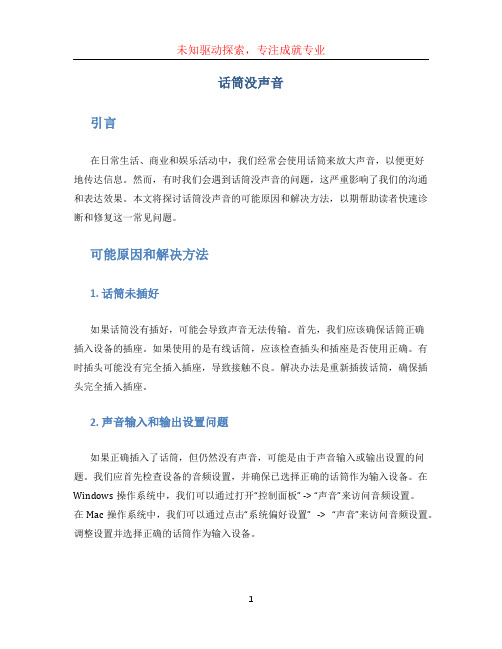
话筒没声音引言在日常生活、商业和娱乐活动中,我们经常会使用话筒来放大声音,以便更好地传达信息。
然而,有时我们会遇到话筒没声音的问题,这严重影响了我们的沟通和表达效果。
本文将探讨话筒没声音的可能原因和解决方法,以期帮助读者快速诊断和修复这一常见问题。
可能原因和解决方法1. 话筒未插好如果话筒没有插好,可能会导致声音无法传输。
首先,我们应该确保话筒正确插入设备的插座。
如果使用的是有线话筒,应该检查插头和插座是否使用正确。
有时插头可能没有完全插入插座,导致接触不良。
解决办法是重新插拔话筒,确保插头完全插入插座。
2. 声音输入和输出设置问题如果正确插入了话筒,但仍然没有声音,可能是由于声音输入或输出设置的问题。
我们应首先检查设备的音频设置,并确保已选择正确的话筒作为输入设备。
在Windows操作系统中,我们可以通过打开“控制面板” -> “声音”来访问音频设置。
在Mac操作系统中,我们可以通过点击“系统偏好设置” -> “声音”来访问音频设置。
调整设置并选择正确的话筒作为输入设备。
3. 话筒静音有些话筒具有独立的音量控制和静音开关。
如果话筒被设置为静音,即使正确连接并且声音输入设置正确,也不会听到声音。
我们需要检查话筒本身是否有静音开关,并将其开关设置为正常模式。
4. 电池电量低如果使用的是无线话筒,可能是由于电池电量低导致的没有声音。
在使用无线话筒之前,我们应该确保电池已经充满或更换为全新的电池。
同时,还需要确保电池正确安装到话筒中,并且极性正确。
5. 话筒损坏话筒损坏也是导致没有声音的常见原因之一。
无论是有线话筒还是无线话筒,都可能出现部件损坏或线材断线的情况。
如果经过前面的检查和调整仍然没有声音,可能需要考虑话筒本身是否需要维修或更换。
6. 设备故障如果以上的检查和调整都没有解决问题,可能是与设备本身相关的故障导致话筒没有声音。
此时,我们可以尝试将话筒连接到其他设备上进行测试,以确定问题是否出现在特定设备上。
麦克风没声音解决办法
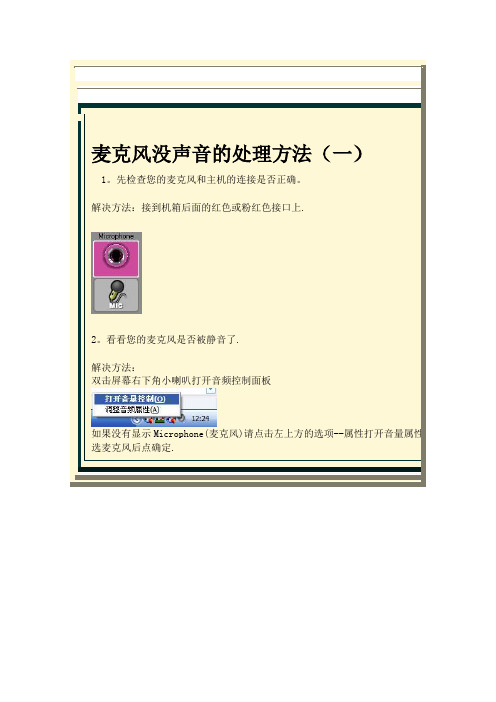
麦克风没声音的处理方法(一)1。
先检查您的麦克风和主机的连接是否正确。
解决方法:接到机箱后面的红色或粉红色接口上.2。
看看您的麦克风是否被静音了.解决方法:双击屏幕右下角小喇叭打开音频控制面板如果没有显示Microphone(麦克风)请点击左上方的选项--属性打开音量属性勾选麦克风后点确定.然后将“音量控制”里的Microphone(麦克风)下面静音前面的对号去掉即可。
---设置内放后麦没声音的朋友也要照这个设置。
3。
看看您的麦克风是否能够正常地工作。
解决方法:麦克风测试麦克风的方法:点击系统开始菜单---程序-----附件----娱乐-----录音机,打开录音机后,对着您的麦克讲话,同时点击红色的录音按钮,看能否录进去声音(声波的绿条有没有上下闪动),如果录进去了,说明您的麦克风是完好的,如果录不进去,可能您的声卡设置不正确或麦克风连接不对或是麦克风的开关没有打开.4。
如果您的设置,麦克风,麦克风和主机的连接都没问题,很可能是您的声卡驱动有问题。
解决方法:请把声卡驱动盘放入您的光驱动,按声卡说明书进行驱动。
5。
以上四点您都过做了,还是没声音?麦克风没声音的处理方法(二)麦克风没有声音,无非就是硬件和软件两个大的方面.硬件方面就不说了(要是坏的话怎么搞也是搞不好的,不过这样的情况一般的都知道怎么解决也好发现. 我要说的就是软件方面的相关设置,也就是说你的MIC 是好的只是设置上的问题导致你的MIC没有声音.先说说第一种情况:高级控制可选(不明白继续看)方法1:打开音频控制的麦克风的高级控制。
(方法:双击电脑右下角的音量图标,在弹出的“音量控制”面板中选择“高级控制”[什么?找不到,我晕,在对应麦克风下面。
如果真的没有,就直接看第2种方法吧]下面有两个选项:1.MIC2 SELECT(1)[有的显示:1、其他麦克风(1)]2.MIC BOOST(2) [有的显示:2、麦克风加强(2)]请将第二个选上,第一个不选一般来讲,进行上述调试后,大部分用户都可以正常通话了,有少部分用户会有如下情况:当对方接通,只能听见对方的声音,自己的声音对方听不到时,马上点击麦克风的高级,你会发现:在麦克风高级控制里,1和2又同时自动被选中了,问题就出现在这里,只要你把第一个也就是“MIC2 SELECT(1)”点一下,使其不被选,那么你的声音就可以让对方听到了。
话筒没声音怎么办

话筒没声音怎么办
如果话筒没有声音,可能有以下几种情况和对应的解决方法:
1. 确保话筒已经插好:检查话筒是否正确连接至电脑、音频接口或者其他设备,确保插头插入到正确的插孔中。
2. 调整音量:检查设备的音量设置,可能是因为音量设置太低,导致话筒没有声音。
可以尝试调高音量来检查是否能听到声音。
3. 检查驱动程序:如果使用的是需要安装驱动程序的话筒,可以尝试重新安装或更新驱动程序。
在设备管理器中检查话筒是否正常工作,并卸载并重新安装驱动程序。
4. 检查麦克风设置:在电脑或其他设备的设置中检查麦克风的设置,确保麦克风没有被静音或关闭。
可以调整输入设备的设置选项,将麦克风设为默认输入设备。
5. 打开麦克风开关:有些话筒或声音设备上有开/关开关,确保开关处于正确的位置,使麦克风处于打开状态。
6. 检查话筒是否损坏:如果以上方法都没有解决问题,可能是因为话筒本身存在故障或损坏。
可以尝试连接其他话筒或者将该话筒连接至其他设备,检查是否
能听到声音。
如果其他话筒或设备能够正常工作,那么可能是当前使用的话筒有问题,可以考虑更换一个新的话筒。
如果在尝试了上述方法后问题依然存在,建议联系专业技术人员进行进一步的故障检修或维修。
话筒常见问题及维修方法
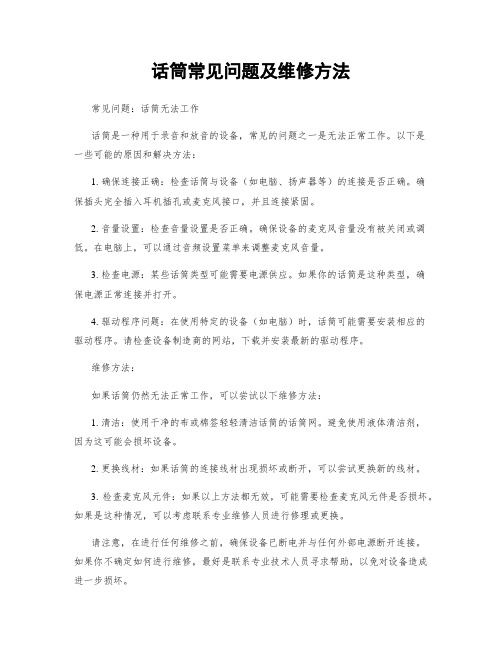
话筒常见问题及维修方法
常见问题:话筒无法工作
话筒是一种用于录音和放音的设备,常见的问题之一是无法正常工作。
以下是
一些可能的原因和解决方法:
1. 确保连接正确:检查话筒与设备(如电脑、扬声器等)的连接是否正确。
确
保插头完全插入耳机插孔或麦克风接口,并且连接紧固。
2. 音量设置:检查音量设置是否正确。
确保设备的麦克风音量没有被关闭或调低。
在电脑上,可以通过音频设置菜单来调整麦克风音量。
3. 检查电源:某些话筒类型可能需要电源供应。
如果你的话筒是这种类型,确
保电源正常连接并打开。
4. 驱动程序问题:在使用特定的设备(如电脑)时,话筒可能需要安装相应的
驱动程序。
请检查设备制造商的网站,下载并安装最新的驱动程序。
维修方法:
如果话筒仍然无法正常工作,可以尝试以下维修方法:
1. 清洁:使用干净的布或棉签轻轻清洁话筒的话筒网。
避免使用液体清洁剂,
因为这可能会损坏设备。
2. 更换线材:如果话筒的连接线材出现损坏或断开,可以尝试更换新的线材。
3. 检查麦克风元件:如果以上方法都无效,可能需要检查麦克风元件是否损坏。
如果是这种情况,可以考虑联系专业维修人员进行修理或更换。
请注意,在进行任何维修之前,确保设备已断电并与任何外部电源断开连接。
如果你不确定如何进行维修,最好是联系专业技术人员寻求帮助,以免对设备造成进一步损坏。
麦克风没有声音的解决办法
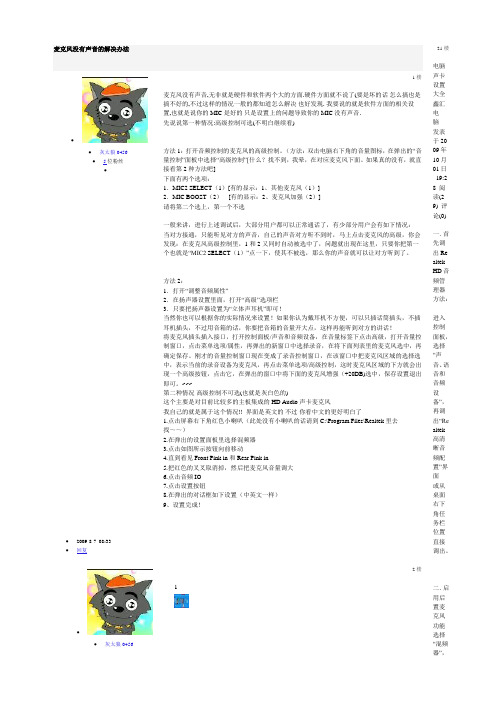
麦克风没有声音的解决办法∙∙灰太狼0456∙5位粉丝∙1楼麦克风没有声音,无非就是硬件和软件两个大的方面.硬件方面就不说了(要是坏的话怎么搞也是搞不好的,不过这样的情况一般的都知道怎么解决也好发现. 我要说的就是软件方面的相关设置,也就是说你的MIC是好的只是设置上的问题导致你的MIC没有声音.先说说第一种情况:高级控制可选(不明白继续看)方法1:打开音频控制的麦克风的高级控制。
(方法:双击电脑右下角的音量图标,在弹出的“音量控制”面板中选择“高级控制”[什么?找不到,我晕,在对应麦克风下面。
如果真的没有,就直接看第2种方法吧]下面有两个选项:1.MIC2 SELECT(1)[有的显示:1、其他麦克风(1)]2.MIC BOOST(2) [有的显示:2、麦克风加强(2)]请将第二个选上,第一个不选一般来讲,进行上述调试后,大部分用户都可以正常通话了,有少部分用户会有如下情况:当对方接通,只能听见对方的声音,自己的声音对方听不到时,马上点击麦克风的高级,你会发现:在麦克风高级控制里,1和2又同时自动被选中了,问题就出现在这里,只要你把第一个也就是“MIC2 SELECT(1)”点一下,使其不被选,那么你的声音就可以让对方听到了。
方法2:1.打开“调整音频属性”2.在扬声器设置里面,打开“高级”选项栏3.只要把扬声器设置为“立体声耳机”即可!当然你也可以根据你的实际情况来设置!如果你认为戴耳机不方便,可以只插话筒插头,不插耳机插头,不过用音箱的话,你要把音箱的音量开大点,这样再能听到对方的讲话!将麦克风插头插入接口,打开控制面板/声音和音频设备,在音量标签下点击高级,打开音量控制窗口,点击菜单选项/属性,再弹出的新窗口中选择录音,在将下面列表里的麦克风选中,再确定保存。
刚才的音量控制窗口现在变成了录音控制窗口,在该窗口中把麦克风区域的选择选中,表示当前的录音设备为麦克风,再点击菜单选项/高级控制,这时麦克风区域的下方就会出现一个高级按钮,点击它,在弹出的窗口中将下面的麦克风增强(+20DB)选中,保存设置退出即可。
麦克风没有声音解决方法
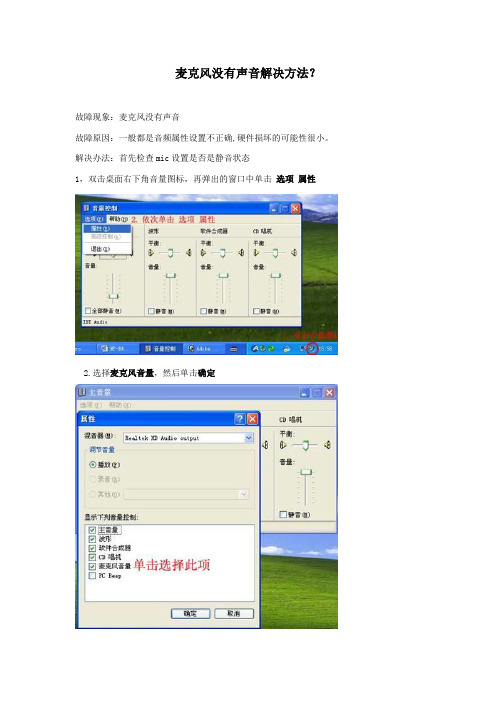
麦克风没有声音解决方法?
故障现象:麦克风没有声音
故障原因:一般都是音频属性设置不正确,硬件损坏的可能性很小。
解决办法:首先检查mic设置是否是静音状态
1,双击桌面右下角音量图标,再弹出的窗口中单击选项属性
2.选择麦克风音量,然后单击确定
3.如果是静音状态,需要取消静音,并且把音量滑块向上调整到合适的位置(60%左右即可)
此时测试聊天是否已经正常,如果还是无声,请继续下面的设置:
1.鼠标右键单击桌面右下角状态栏的音量图标,然后在弹出菜单中单击选择调整音频属性
2.出现声音和音频设备属性菜单
3.单击选择语声菜单然后单击录音选项的音量按钮
4.出现如下菜单,单击选项属性
5.在如下图的录音控制菜单中单击麦克风音量选项下方的选择(选择前出现勾选),然后关闭所有已经打开的菜单退出声音和音频设备属性菜单即可。
麦克风在电脑上没声音;声音小的解决方法
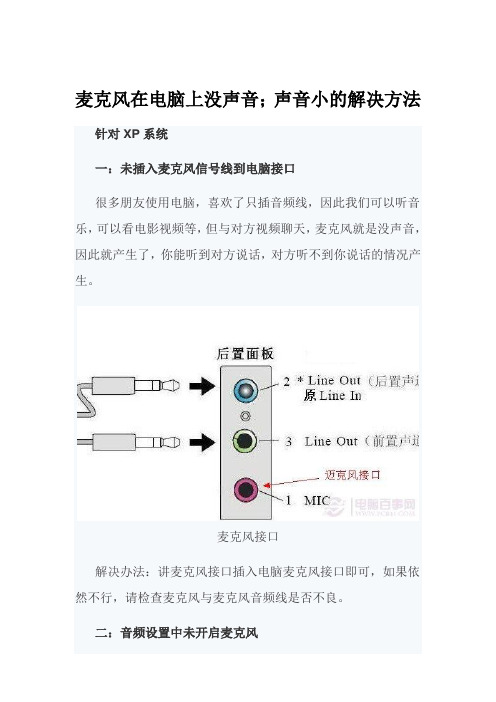
麦克风在电脑上没声音;声音小的解决方法针对XP系统一:未插入麦克风信号线到电脑接口很多朋友使用电脑,喜欢了只插音频线,因此我们可以听音乐,可以看电影视频等,但与对方视频聊天,麦克风就是没声音,因此就产生了,你能听到对方说话,对方听不到你说话的情况产生。
麦克风接口解决办法:讲麦克风接口插入电脑麦克风接口即可,如果依然不行,请检查麦克风与麦克风音频线是否不良。
二:音频设置中未开启麦克风一般系统默认是开启麦克风功能的,但也可能用户设置过,或者不小心关闭了麦克风,这种情况就无法使用麦克风了。
解决办法:如果排除故障一,则检查是否伟开启麦克风功能,在电脑桌面右下角找到声音图标-在其上右键选择“调整音频属性”进入音频设置界面如下图:调整音频属性如上图,切换到语音选项,检查是否有声音设备与录音设备,另外检查对应的声音是否调节到最低,如果无设备,应该从下拉选项中选择设置,并且将音量加到最大。
设置完成之后确定,一般即可解决麦克风设备未开启的情况。
针对Win7系统麦克风驱动下载:/0717/setup_273.exe第一步:安装最新驱动不要用系统自带由于Win7的驱动功能强大了很多,笔者的笔记本在系统安装之后就自动装上了声卡驱动,而且平时用来听歌、看电影,声音都一切正常,使用系统录音机唱个歌啥的也很正常,所以就没有多去管。
不过这很有可能就是问题所在,所以建议大家都更新自己的声卡驱动,可以到驱动之家的驱动中心去搜索下载。
也可以下载驱动精灵来更新最新驱动程序。
系统自带驱动没有声卡应用程序第二步:正确设置麦克风在驱动正确安装之后,还需要开启麦克风功能,在XP中,可以很简单地点击任务栏的小喇叭按钮进行设置,不过Win7中对应的位置有了变化。
进入“控制面板”,选择“声音”项,然后切换到“录制”选项卡,看看是否将“麦克风”设置为默认设备,当然有的声卡还可能有多个麦克风选项,所以要选择正确的“麦克风”。
选择正确的麦克风设备第三步:关闭麦克风效果通过上面的设置,可能你的麦克风已经正常发声了,不过如果你发现麦克风声音比较小的话,还需要进行详细设置。
话筒没声音

话筒没声音问题描述话筒是一种常见的音频录音设备,用于接受声音并将其传输到扬声器或其他音频设备。
然而,有时候我们可能会遇到话筒没有声音的问题。
这种问题可能出现在不同的设备上,包括计算机、手机、摄像机等等。
本文将探讨导致话筒没有声音的可能原因,并提供相应的解决方法。
可能原因以下是一些常见的导致话筒没有声音的原因:1.硬件故障:话筒本身可能存在硬件故障,例如损坏的麦克风或连接线路松动等。
2.驱动程序问题:计算机或其他设备上使用的话筒驱动程序可能过期或损坏,导致无法正常工作。
3.设置错误:设备的音频设置可能不正确,例如话筒被静音、音量设置过低或选择了错误的输入设备等。
4.应用程序问题:特定的应用程序可能存在问题,例如未正确配置话筒或权限限制等。
5.操作系统问题:操作系统的音频配置可能存在问题,需要进行相应的调整或修复。
解决方法针对以上可能原因,下面是一些常见且有效的解决方法:方法一:检查硬件连接首先,我们需要确保话筒的硬件连接正常。
请按照以下步骤操作:1.检查话筒是否正确连接到设备。
确保麦克风插头插入正确的音频接口,并确保插头插紧。
2.如果使用的是无线话筒,请确保话筒和接收器之间的连接正常。
可以尝试重新配对话筒和接收器。
方法二:检查驱动程序如果硬件连接正常,但话筒仍然没有声音,可能是驱动程序问题。
请按照以下步骤操作:1.在计算机上打开设备管理器(Windows)或系统偏好设置(Mac)。
2.找到声音、视频和游戏控制器部分,并展开该部分。
3.找到与话筒相关的设备,右键单击并选择“更新驱动程序”。
4.如果驱动程序已经是最新版本,可以尝试卸载驱动程序,然后重新启动计算机,让系统自动重新安装驱动程序。
方法三:检查设置如果以上方法都无效,可能是因为设备的音频设置不正确。
请按照以下步骤操作:1.打开操作系统的音频设置菜单。
在Windows上,可以找到并打开“声音”设置。
在Mac上,可以打开“系统偏好设置”中的“声音”菜单。
手机麦克风没声音怎么设置
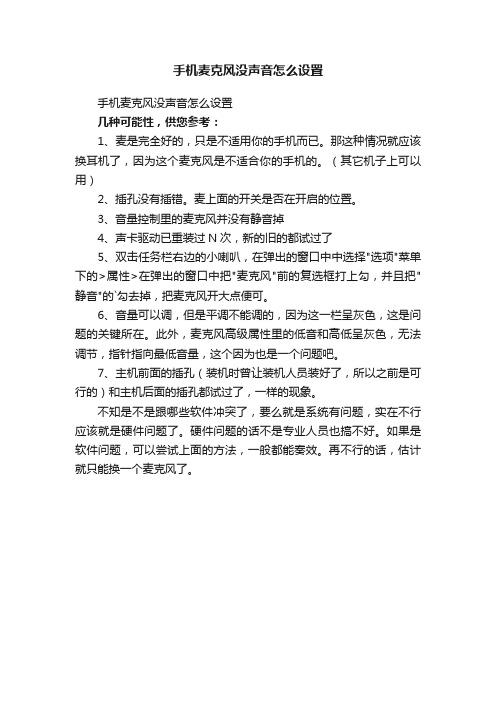
手机麦克风没声音怎么设置
手机麦克风没声音怎么设置
几种可能性,供您参考:
1、麦是完全好的,只是不适用你的手机而已。
那这种情况就应该换耳机了,因为这个麦克风是不适合你的手机的。
(其它机子上可以用)
2、插孔没有插错。
麦上面的开关是否在开启的位置。
3、音量控制里的麦克风并没有静音掉
4、声卡驱动已重装过N次,新的旧的都试过了
5、双击任务栏右边的小喇叭,在弹出的窗口中中选择"选项"菜单下的>属性>在弹出的窗口中把"麦克风"前的复选框打上勾,并且把"静音"的`勾去掉,把麦克风开大点便可。
6、音量可以调,但是平调不能调的,因为这一栏呈灰色,这是问题的关键所在。
此外,麦克风高级属性里的低音和高低呈灰色,无法调节,指针指向最低音量,这个因为也是一个问题吧。
7、主机前面的插孔(装机时曾让装机人员装好了,所以之前是可行的)和主机后面的插孔都试过了,一样的现象。
不知是不是跟哪些软件冲突了,要么就是系统有问题,实在不行应该就是硬件问题了。
硬件问题的话不是专业人员也搞不好。
如果是软件问题,可以尝试上面的方法,一般都能奏效。
再不行的话,估计就只能换一个麦克风了。
麦克风无声怎么办
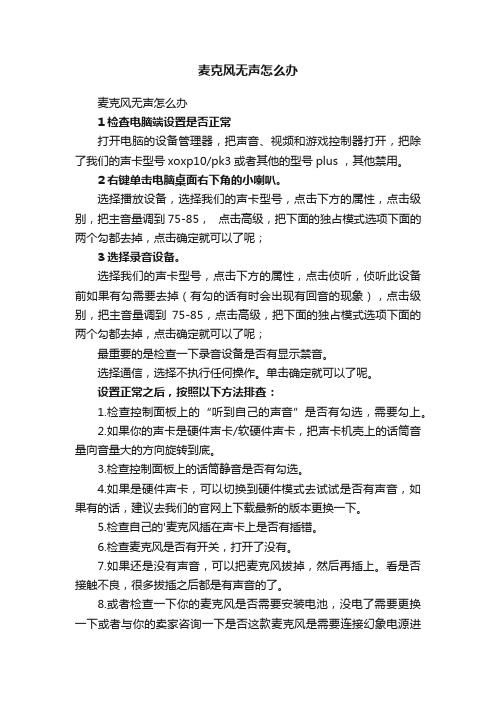
麦克风无声怎么办麦克风无声怎么办1检查电脑端设置是否正常打开电脑的设备管理器,把声音、视频和游戏控制器打开,把除了我们的声卡型号xoxp10/pk3或者其他的型号plus ,其他禁用。
2右键单击电脑桌面右下角的小喇叭。
选择播放设备,选择我们的声卡型号,点击下方的属性,点击级别,把主音量调到75-85,点击高级,把下面的独占模式选项下面的两个勾都去掉,点击确定就可以了呢;3选择录音设备。
选择我们的声卡型号,点击下方的属性,点击侦听,侦听此设备前如果有勾需要去掉(有勾的话有时会出现有回音的现象),点击级别,把主音量调到75-85,点击高级,把下面的独占模式选项下面的两个勾都去掉,点击确定就可以了呢;最重要的是检查一下录音设备是否有显示禁音。
选择通信,选择不执行任何操作。
单击确定就可以了呢。
设置正常之后,按照以下方法排查:1.检查控制面板上的“听到自己的声音”是否有勾选,需要勾上。
2.如果你的声卡是硬件声卡/软硬件声卡,把声卡机壳上的话筒音量向音量大的方向旋转到底。
3.检查控制面板上的话筒静音是否有勾选。
4.如果是硬件声卡,可以切换到硬件模式去试试是否有声音,如果有的话,建议去我们的官网上下载最新的版本更换一下。
5.检查自己的'麦克风插在声卡上是否有插错。
6.检查麦克风是否有开关,打开了没有。
7.如果还是没有声音,可以把麦克风拔掉,然后再插上。
看是否接触不良,很多拔插之后都是有声音的了。
8.或者检查一下你的麦克风是否需要安装电池,没电了需要更换一下或者与你的卖家咨询一下是否这款麦克风是需要连接幻象电源进行使用。
9.若还没有,可以重新拔插一下麦克风,拔插的时候监听耳机上是否有听到拔插的冲击声,如果有,这个说明声卡的音频通道设置是没有问题的了,建议亲更换一个麦克风试试。
如果没有冲击声,建议亲去我们的官网上下载最新的版本重新安装即可。
亲们嫌麻烦的话,可以直接找我们的售后调试客服进行调试哦。
麦克风在电脑上怎么没有声音怎么办
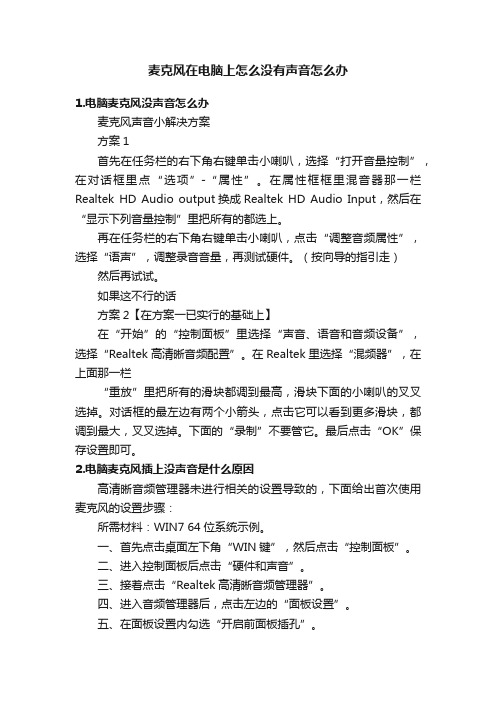
麦克风在电脑上怎么没有声音怎么办1.电脑麦克风没声音怎么办麦克风声音小解决方案方案1首先在任务栏的右下角右键单击小喇叭,选择“打开音量控制”,在对话框里点“选项”-“属性”。
在属性框框里混音器那一栏Realtek HD Audio output换成Realtek HD Audio Input,然后在“显示下列音量控制”里把所有的都选上。
再在任务栏的右下角右键单击小喇叭,点击“调整音频属性”,选择“语声”,调整录音音量,再测试硬件。
(按向导的指引走)然后再试试。
如果这不行的话方案2【在方案一已实行的基础上】在“开始”的“控制面板”里选择“声音、语音和音频设备”,选择“Realtek高清晰音频配置”。
在Realtek里选择“混频器”,在上面那一栏“重放”里把所有的滑块都调到最高,滑块下面的小喇叭的叉叉选掉。
对话框的最左边有两个小箭头,点击它可以看到更多滑块,都调到最大,叉叉选掉。
下面的“录制”不要管它。
最后点击“OK”保存设置即可。
2.电脑麦克风插上没声音是什么原因高清晰音频管理器未进行相关的设置导致的,下面给出首次使用麦克风的设置步骤:所需材料:WIN7 64位系统示例。
一、首先点击桌面左下角“WIN键”,然后点击“控制面板”。
二、进入控制面板后点击“硬件和声音”。
三、接着点击“Realtek高清晰音频管理器”。
四、进入音频管理器后,点击左边的“面板设置”。
五、在面板设置内勾选“开启前面板插孔”。
六、接着用鼠标左键双击两次正在使用的粉色插孔。
七、打开粉色插孔设置窗口后,把该插孔设置为“麦克风插孔”,最后点击右下角“确定”即可使用麦克风了。
3.为什么我买的麦克风插到电脑上没有声音麦克风要插入声卡的麦克风输入插口上(粉红色插口),插好后如果没有声音还要进行适当的设置和测试才能正常使用,方法如下:1、首先用鼠标选择桌面右下方的扬声器图标,右击鼠标,在出现的快捷菜单中选择“打开音量控制”,会出现“主音量”窗口,在“选项”菜单中,点击“属性”,在出现的“属性”窗口中将“麦克风音量”选项前的方框中打√,然后按“确定”。
电脑麦克风没有声音的解决方法
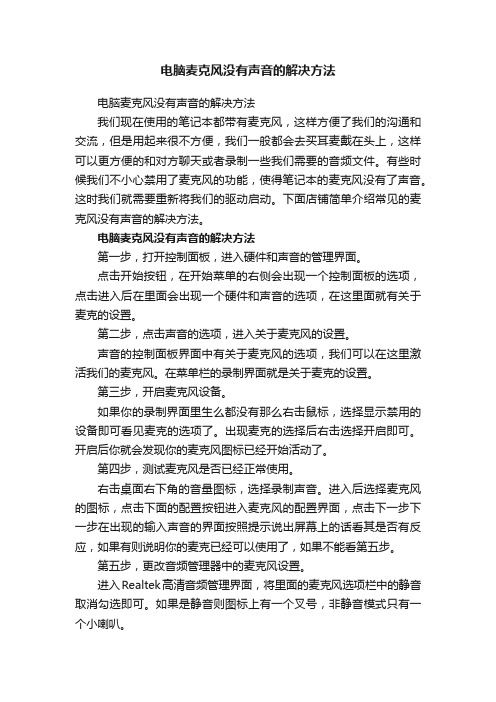
电脑麦克风没有声音的解决方法电脑麦克风没有声音的解决方法我们现在使用的笔记本都带有麦克风,这样方便了我们的沟通和交流,但是用起来很不方便,我们一般都会去买耳麦戴在头上,这样可以更方便的和对方聊天或者录制一些我们需要的音频文件。
有些时候我们不小心禁用了麦克风的功能,使得笔记本的麦克风没有了声音。
这时我们就需要重新将我们的驱动启动。
下面店铺简单介绍常见的麦克风没有声音的解决方法。
电脑麦克风没有声音的解决方法第一步,打开控制面板,进入硬件和声音的管理界面。
点击开始按钮,在开始菜单的右侧会出现一个控制面板的选项,点击进入后在里面会出现一个硬件和声音的选项,在这里面就有关于麦克的设置。
第二步,点击声音的选项,进入关于麦克风的设置。
声音的控制面板界面中有关于麦克风的选项,我们可以在这里激活我们的麦克风。
在菜单栏的录制界面就是关于麦克的设置。
第三步,开启麦克风设备。
如果你的录制界面里生么都没有那么右击鼠标,选择显示禁用的设备即可看见麦克的选项了。
出现麦克的选择后右击选择开启即可。
开启后你就会发现你的麦克风图标已经开始活动了。
第四步,测试麦克风是否已经正常使用。
右击桌面右下角的音量图标,选择录制声音。
进入后选择麦克风的图标,点击下面的配置按钮进入麦克风的配置界面,点击下一步下一步在出现的输入声音的界面按照提示说出屏幕上的话看其是否有反应,如果有则说明你的麦克已经可以使用了,如果不能看第五步。
第五步,更改音频管理器中的麦克风设置。
进入Realtek高清音频管理界面,将里面的麦克风选项栏中的静音取消勾选即可。
如果是静音则图标上有一个叉号,非静音模式只有一个小喇叭。
总结以上就是店铺为大家带来的电脑麦克风没有声音的解决方法。
笔记本麦克风没声音怎么设置
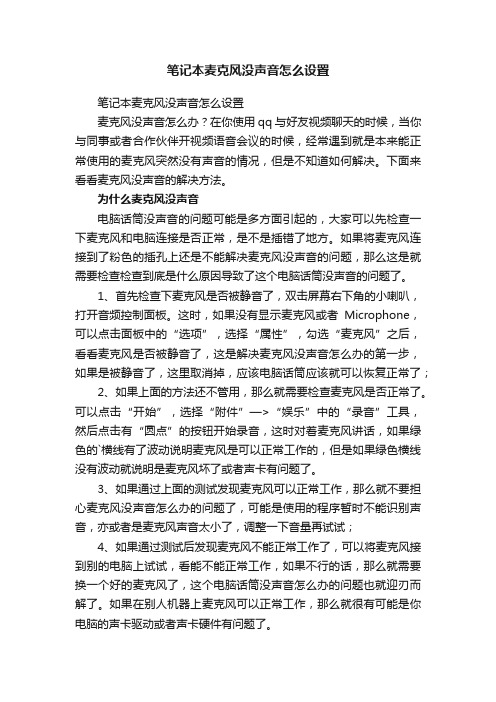
笔记本麦克风没声音怎么设置笔记本麦克风没声音怎么设置麦克风没声音怎么办?在你使用qq与好友视频聊天的时候,当你与同事或者合作伙伴开视频语音会议的时候,经常遇到就是本来能正常使用的麦克风突然没有声音的情况,但是不知道如何解决。
下面来看看麦克风没声音的解决方法。
为什么麦克风没声音电脑话筒没声音的问题可能是多方面引起的,大家可以先检查一下麦克风和电脑连接是否正常,是不是插错了地方。
如果将麦克风连接到了粉色的插孔上还是不能解决麦克风没声音的问题,那么这是就需要检查检查到底是什么原因导致了这个电脑话筒没声音的问题了。
1、首先检查下麦克风是否被静音了,双击屏幕右下角的小喇叭,打开音频控制面板。
这时,如果没有显示麦克风或者Microphone,可以点击面板中的“选项”,选择“属性”,勾选“麦克风”之后,看看麦克风是否被静音了,这是解决麦克风没声音怎么办的第一步,如果是被静音了,这里取消掉,应该电脑话筒应该就可以恢复正常了;2、如果上面的方法还不管用,那么就需要检查麦克风是否正常了。
可以点击“开始”,选择“附件”—>“娱乐”中的“录音”工具,然后点击有“圆点”的按钮开始录音,这时对着麦克风讲话,如果绿色的`横线有了波动说明麦克风是可以正常工作的,但是如果绿色横线没有波动就说明是麦克风坏了或者声卡有问题了。
3、如果通过上面的测试发现麦克风可以正常工作,那么就不要担心麦克风没声音怎么办的问题了,可能是使用的程序暂时不能识别声音,亦或者是麦克风声音太小了,调整一下音量再试试;4、如果通过测试后发现麦克风不能正常工作了,可以将麦克风接到别的电脑上试试,看能不能正常工作,如果不行的话,那么就需要换一个好的麦克风了,这个电脑话筒没声音怎么办的问题也就迎刃而解了。
如果在别人机器上麦克风可以正常工作,那么就很有可能是你电脑的声卡驱动或者声卡硬件有问题了。
麦克风没声音怎么办在用排除法做到这里之后就剩下两种原因了,先想想近期电脑有没有中毒或者其他异常,因为有可能是被病毒破坏了驱动文件,这时使用木马专杀工具对电脑进行一下彻底的扫描,再更新声卡驱动,这时如果麦克风恢复了正常那么电脑麦克风没声音的问题也就解决了,如果这时还不行,那么只有更换声卡了,因为这是硬件的损坏,这些软办法是没有办法解决了。
- 1、下载文档前请自行甄别文档内容的完整性,平台不提供额外的编辑、内容补充、找答案等附加服务。
- 2、"仅部分预览"的文档,不可在线预览部分如存在完整性等问题,可反馈申请退款(可完整预览的文档不适用该条件!)。
- 3、如文档侵犯您的权益,请联系客服反馈,我们会尽快为您处理(人工客服工作时间:9:00-18:30)。
电脑马上有扩音效果的方法XP和WIN7
1.我的麦克风用不了没声音。
(台式机要插主机后面)
答:亲,首先先确认你的麦克风供电的USB接头已经插好在机箱的USB口或笔记本的USB口上面。
麦克风插头已经插好在电脑的麦克
风输入孔的红色插孔中,笔记本也是带麦克风图标的孔。
麦克风最好要远离音箱60厘米以上
亲,因为windows系统都是默认把麦克风的扩音功能关掉的(麦克风说话音箱就可以同步声音)
要马上有扩音效果方法
1)双击电脑屏幕右下角喇叭图标
XP系统的:麦克风选项位置的静音不要打钩
如果找不到麦克风这个选择的
首先点选项然后》》》
WIN7系统的WIN7系统:
]右键点喇叭图标》》》》
鼠标双击红圈麦克风图标
把侦听打上勾就有扩音
效果了。
